Des de Canal TIC hem fet un recull de novetats que creiem que us poden ser útils quan feu servir aquesta plataforma.
Control de la pantalla compartida
Amb Microsoft Teams podeu prendre el control de la pantalla compartida en les reunions, sempre que us concedeixin el permís. Seleccioneu Pren control per interactuar directament amb el contingut compartit. Gràcies a aquest giny, podreu col·laborar en presentacions, editar la pantalla i fer altres modificacions. Cal destacar que la persona que està compartint la pantalla pot aprovar o denegar la sol·licitud. Finalment, seleccioneu Allibera el control per sortir.

A més, qui comparteix la pantalla també pot cedir el control de la seva pantalla a qui consideri.

Si heu cedit el control, premeu Recupera per tornar a agafar el comandament de la pantalla. Encara que hàgiu cedit el control de la vostra pantalla, sempre podreu continuar controlant-la sense problema.
Descàrrega de les transcripcions de les reunions a Teams
Ara podreu descarregar les transcripcions de les reunions un cop finalitzades. Aquesta opció també està disponible en català.
Per fer-ho, haureu de seguir els passos següents:
- Seleccioneu Més
 un cop dins la reunió i premeu Enregistra i transcriu; tot seguit, trieu l’idioma (les transcripcions no funcionen correctament si no escolliu la llengua que parlareu).
un cop dins la reunió i premeu Enregistra i transcriu; tot seguit, trieu l’idioma (les transcripcions no funcionen correctament si no escolliu la llengua que parlareu).

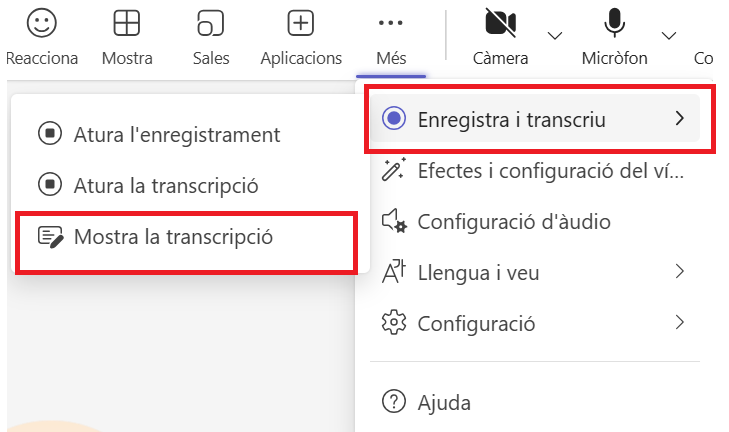
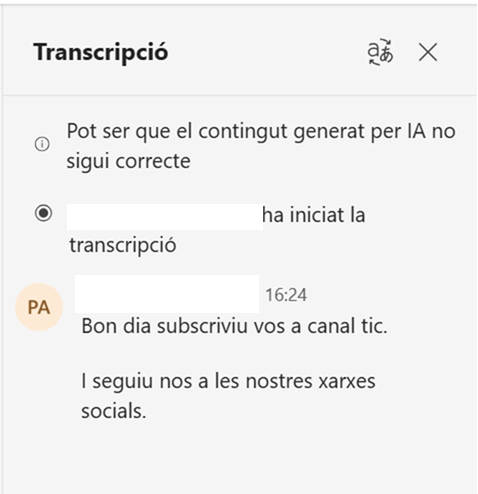
- En finalitzar la sessió, seleccioneu la reunió i obriu els detalls. La transcripció apareixerà automàticament al resum de la reunió.
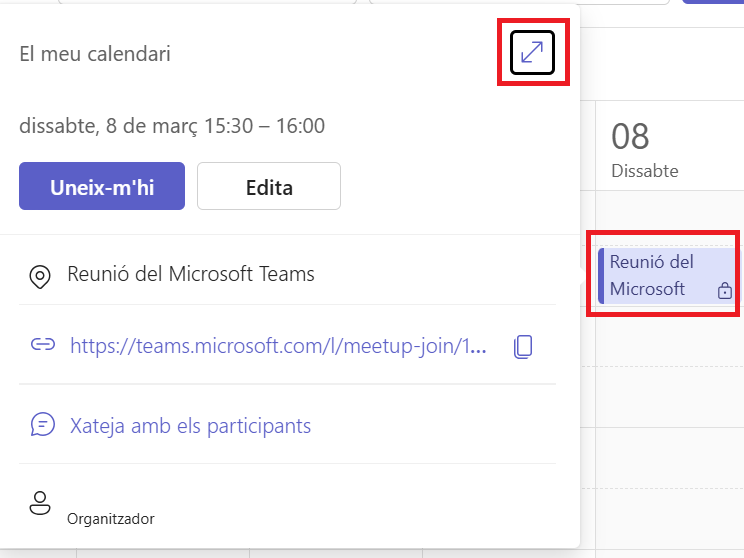
- Després, haureu de prémer Transcripció. Automàticament s’obrirà la transcripció al costat amb l’opció de descarregar-la o suprimir-la.
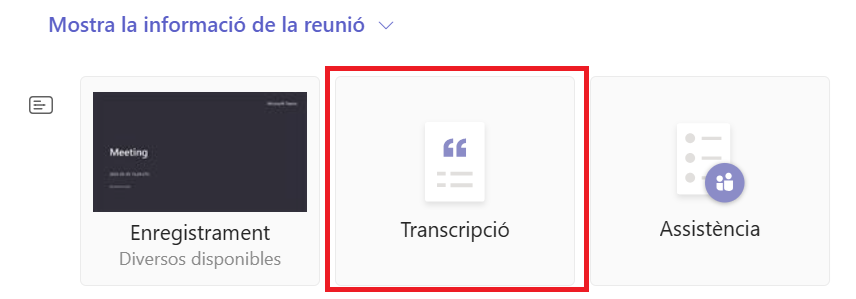
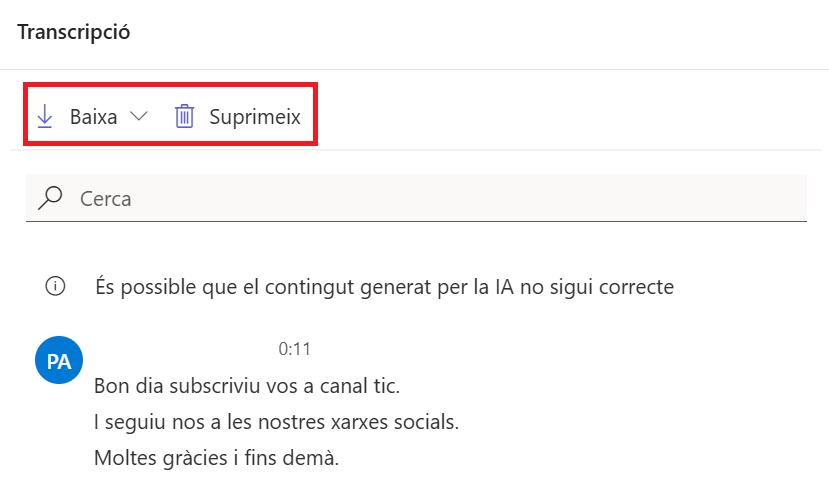
Si les trucades són dins d’un xat individual, un cop finalitzada la reunió, la transcripció apareixerà automàticament en un arxiu dins el xat.
També us poden interessar les novetats següents:
- Crear hipervincles dins un missatge d’un xat. Quan redacteu un missatge, destaqueu el text que voleu convertir en enllaç i enganxeu-hi l’URL fent Ctrl+C i Ctrl+V.
- Programar missatges en un canal i en un xat individual. Escriviu el missatge, seleccioneu
 i, a continuació, premeu sobre Planifica un missatge
i, a continuació, premeu sobre Planifica un missatge i envieu-lo.
i envieu-lo.
- Xat grupal privat entre organitzadors i moderadors en les reunions. Agregueu moderadors o organitzadors a Teams i seleccioneu el xat de grup de reunions.
Podeu consultar més informació sobre totes les novetats de Teams al web de Microsoft.
Subscriviu-vos al blog canaltic.uab.cat per rebre totes les actualitzacions, seguiu-nos a Bluesky, @tic-uab.bsky.social, a Instagram, @tic_uab, i escolteu el pòdcast CanalTIC a Spotify!

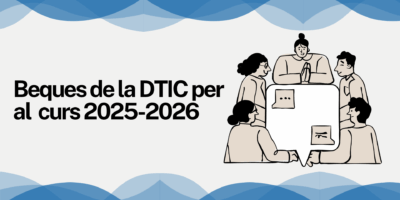


Respon
Heu d'iniciar la sessió per escriure un comentari.